 LOŠE NAVIKE
LOŠE NAVIKE
Neuroznanstvenica Rachelle Summers koristi društvene mreža...
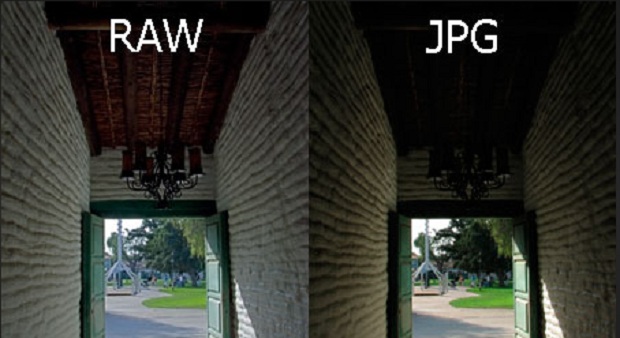
Vjerojatno ste barem jednom čuli za 'RAW file'. Ako ste pritom pomislili na nešto sirovo (poput mesnog filea), intuicija vas je odvela u pravom smjeru. RAW u ovom slučaju nije kratica, nego doslovno znači 'sirova' (datoteka), odnosno, u našem slučaju - fotografija koju prije objave treba obraditi.
Oni koji su upravo pomislili kako im se ne da gnjaviti s dodatnim poslom, jer fotkanje treba biti zabavno, kod fotografiranja prizora s velikim kontrastom morat će se odreći detalja u svijetlim ili tamnim dijelovima. Tome se inače može doskočiti HDR (High Dynamic Range) načinom snimanja, no ‘mobitel HDR’ će vam umjesto tri, isporučiti jedan jpeg file za koji je ‘odluku’ koje detalje prikazati donio – fotoaparat. Ako vam se njegova odluka ne svidi, mogućnosti popravka su male.
Smisao snimanja RAW filea je da dobijete mogućnost iskorištavanja i podešavanja vidljivosti gotovo svih zraka svjetlosti koje je senzor vašeg aparata zabilježio, a njih ima više no što vam mobitel nudi na finalnoj fotografiji. U ovom primjeru (koji nije snimljen na Uskršnjim otocima već u Lisabonu), fotoaparat je ‘odlučio’ da finalna fotografija treba izgledati kao slika ispod, označena s ‘JPEG’. Budući da sam snimio RAW file, mogao sam si priuštiti luksuz da se s tim ne složim.
Iako su dijelovi fotke podeksponirani, zahvaljujući RAW fileu, u postprodukciji sam mogao ‘izvući’ nestale detalje.
Način kako to učiniti opisao sam na primjeru mog mobitela Samsung Galaxy Note8, a vi na vašem mobitelu potražite slične nazive tih podešenja.
1. Otvorite ‘Camera Settings’
2. Kliknite na ‘Picture size’ i na dnu te stranice uključite ‘Save RAW and JPEG files’. Time ste zadali mobitelu da svaki put osim jpeg, snimi i RAW format.
3. Otvorite fotografiju snimljenu u RAW formatu u nekom od programa za obradu RAW fileova (RAW editor)
4. Podesite tonove, posebice obratite pažnju na postavke kojima regulirate bjeline i crnine na fotografiji (u Photoshopu: Higlights, Whites, Shadows, Blacks), jer njima možete izvući detalje koji su do tada bili nevidljivi
5. Spremite podešenu fotografiju u željenom formatu (jpeg, tif…)
 LOŠE NAVIKE
LOŠE NAVIKE
Neuroznanstvenica Rachelle Summers koristi društvene mreža...
 IDU KORAK DALJE
IDU KORAK DALJE
AI chatbotovi polako se infiltriraju u svaku aplikaciju koju...
 ZANIMLJIVO
ZANIMLJIVO
Apple već neko vrijeme nastoji smanjiti ovisnost o Kini zbo...
 NEW YORK
NEW YORK
Američki proizvođač električnih vozila Tesla planira pre...